Windows 11 の WhatsApp でピン留めメッセージや Windows Share の統合が可能に
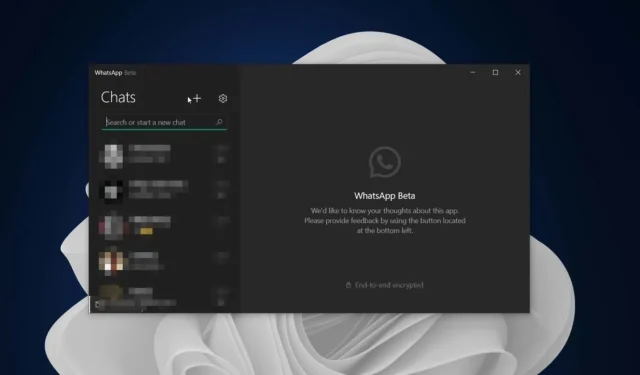
WhatsApp for Windows 11 (および Windows 10) は、Microsoft Store でよくデザインされたアプリの 1 つです。Microsoft のアプリとは異なり、WhatsApp は WebView や Edge 統合のない「ネイティブ」エクスペリエンスを提供し、頻繁に新しい機能で更新されます。今月、WhatsApp for Windows は、ピン留めメッセージと共有 UI の 2 つの機能で更新されました。
更新された WhatsApp アプリは Microsoft Store で見つかります。新しいバージョンをお持ちの場合は、パフォーマンスの向上をすぐに実感できます。WhatsApp は Intel ベースの PC でのアニメーションの遅延に対処しようとしましたが、バッテリー駆動時や GPU なしで WhatsApp を実行すると、依然としてパフォーマンスの問題が発生する可能性があります。
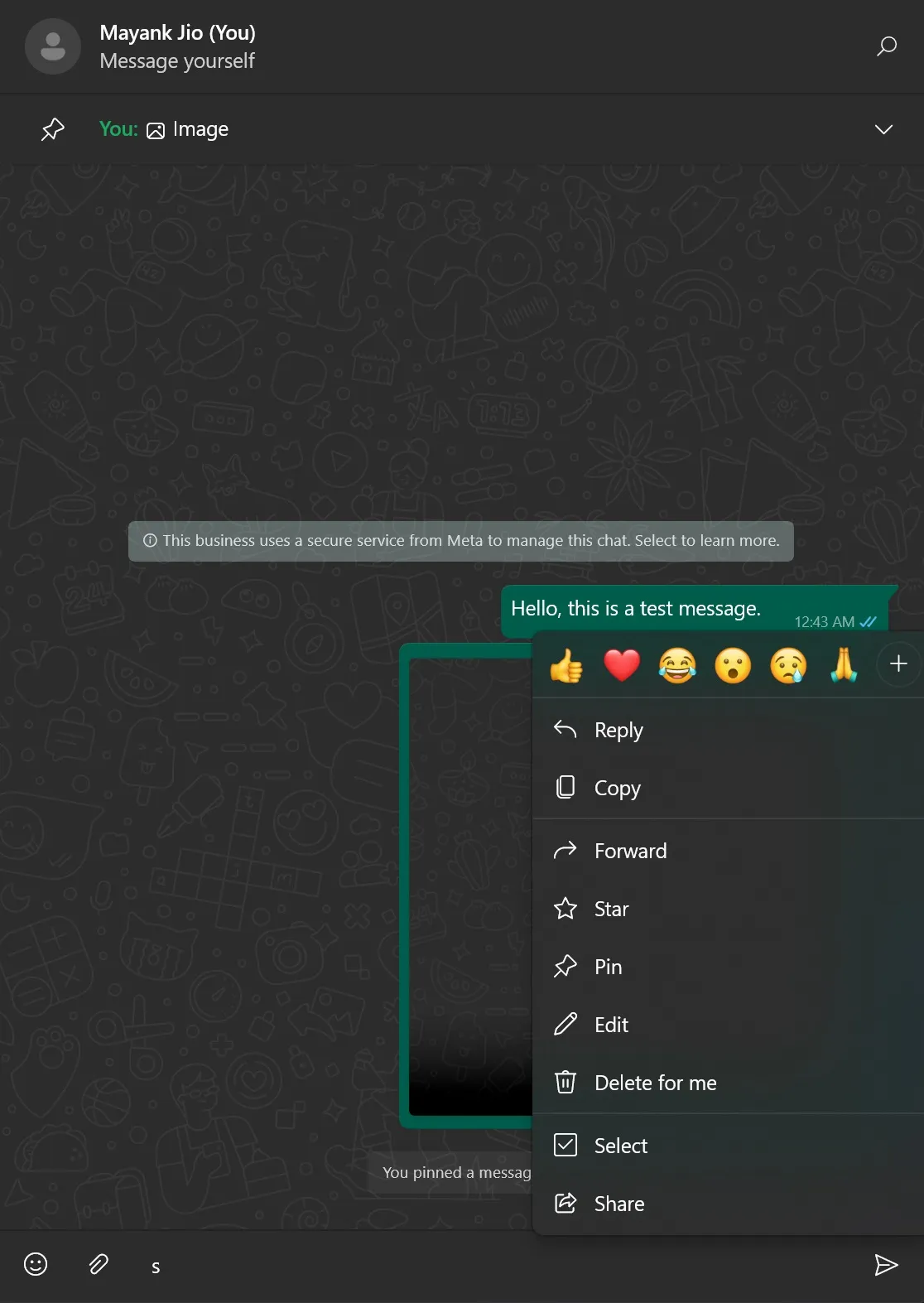
「新しい」機能としては、デスクトップ版の WhatsApp がメッセージの「ピン留め」のサポートでモバイル版に追いつきつつあります。Windows Latest で最初に発見されたように、WhatsApp でメッセージを右クリックして「ピン留め」を選択すると、グループまたはアクティブな個人会話内の重要なメッセージを強調表示できるようになりました。
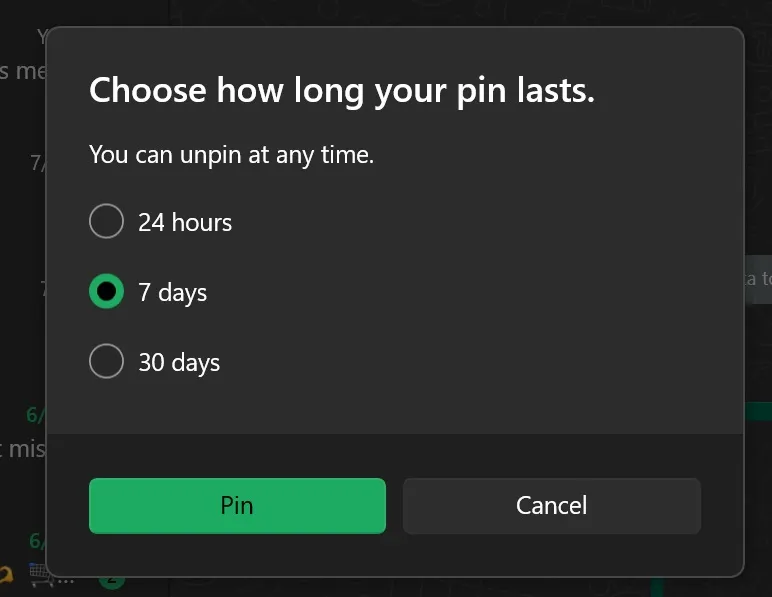
私たちのテストでは、Windows Latest はすべてのユーザーに対して最大 3 つのメッセージをピン留めできることが確認されました。また、制限を指定することもできます。たとえば、メッセージを 24 時間、7 日間、または 1 か月間ピン留めできます。
WhatsApp は数か月前からピンメッセージのサポートをテストしてきました。この機能は 3 月にモバイルで初めて導入され、4 月末までにさらに多くのユーザーに展開され始めました。現在、デスクトップでは誰でも利用できます。
また、グループ内でメッセージをピン留めすることも可能ですが、メッセージをピン留めできるユーザーについては管理者がより細かく制御できる点にも注目してください。グループ管理者は、権限タブからこの機能をオフにすることができます。
パフォーマンスとピンのサポートに加えて、Windows 11 版 WhatsApp には「Windows Share」の統合も導入されます。
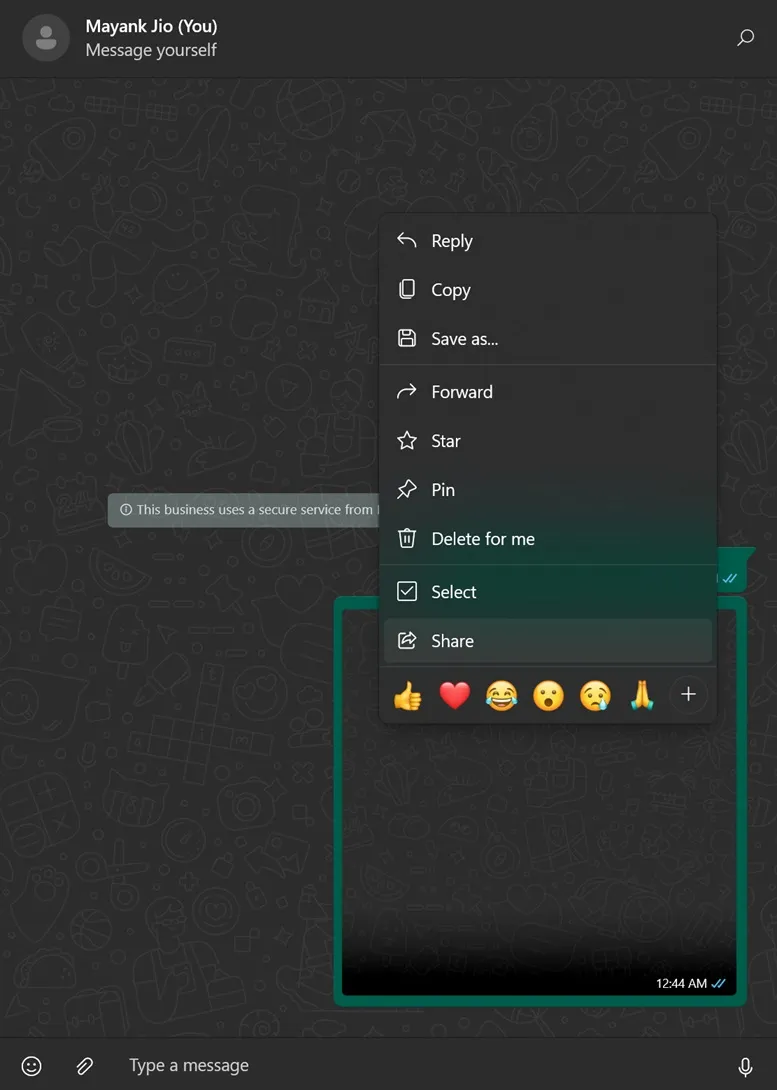
この新しい「共有」ボタンは、画像、ビデオ、またはテキストを右クリックすると表示されます。共有ボタンを選択すると、Windows 11 の共有 UI を使用して、WhatsApp で選択したテキストまたはメディアを共有できます。
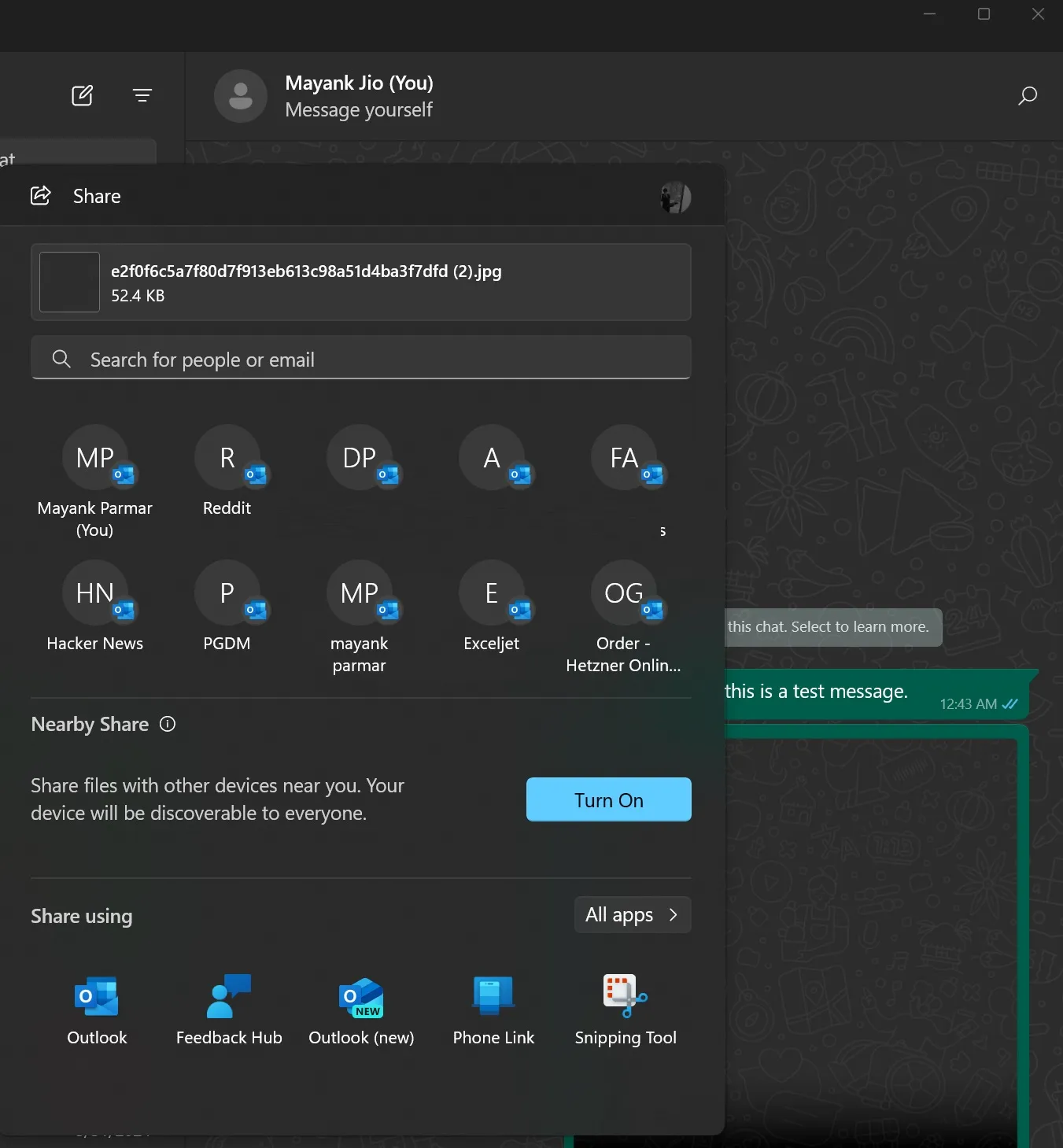
Windows Share UI を使用して、WhatsApp のコンテンツを電子メールで送信したり、携帯電話や他のデバイスに送信したりできます。または、選択したテキストをクリップボードにコピーして、デバイス間で同期することもできます。
これらの改善点は、Microsoft Store を通じて誰でも利用できます。



コメントを残す